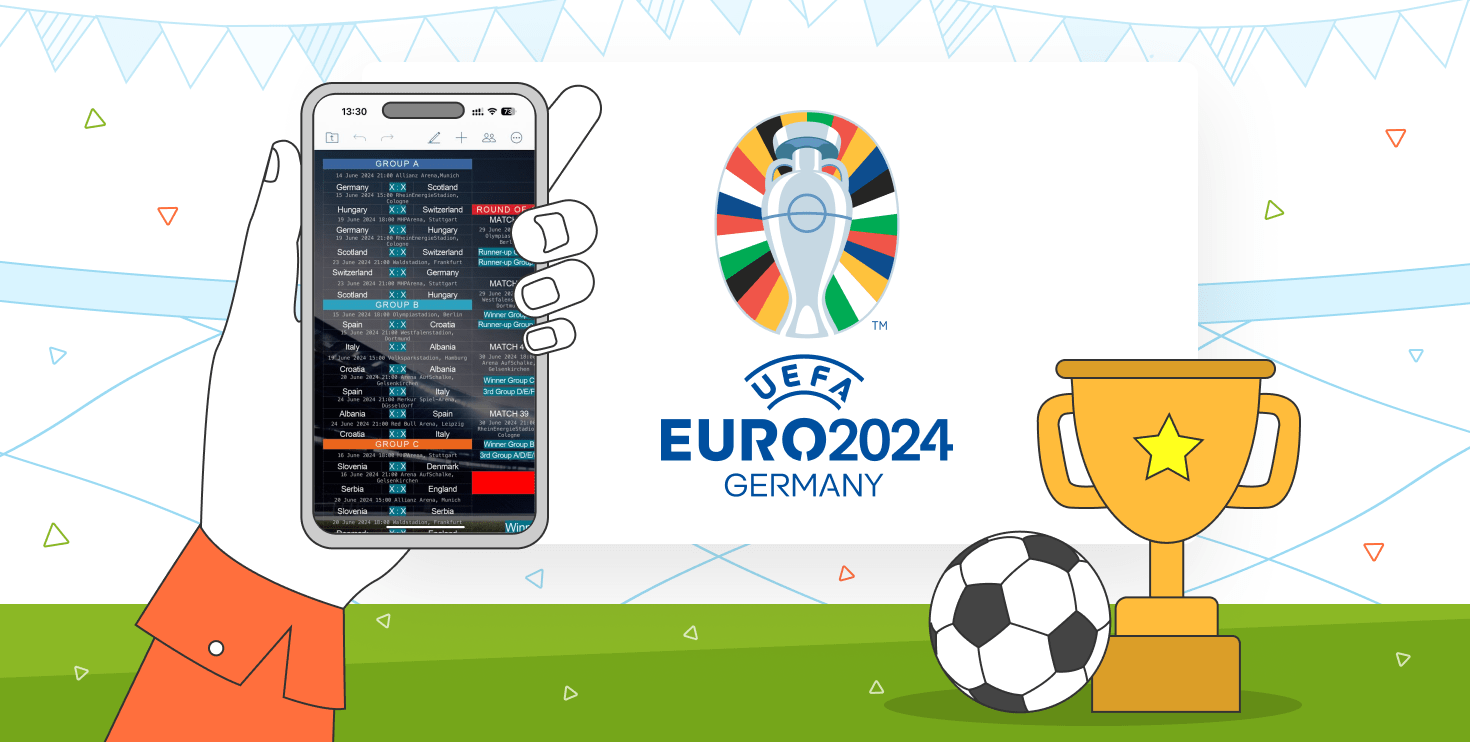Formatação condicional a partir de outra célula
Deseja destacar alguns dados em suas planilhas do Excel ou diferenciar algumas células de outras dependendo das informações apresentadas em cada uma delas? Então a formatação condicional é o que você definitivamente precisa. Neste artigo, você saberá o que é a excel formatação condicional referência outra celula e como aplicá-la corretamente para atingir seus objetivos.

O que é formatação condicional?
A formatação condicional é uma das ferramentas mais utilizadas em planilhas, pois permite que os usuários apliquem um determinado formato às células de acordo com as condições que atendem no excel formatação condicional baseada em outra célula. Dessa forma, você pode ver facilmente se o valor de uma célula atende a uma série de requisitos pré-determinados de antemão, pois o padrão escolhido será aplicado automaticamente a essas células no excel formatação condicional com base em outra célula.
Com esse recurso, você pode identificar tendências ou dados incorretos rapidamente. Essa ferramenta também oferece a oportunidade de destacar determinadas células, o que facilita o trabalho com grandes quantidades de dados. Aqui está o que você pode fazer usando este recurso:
- Valores de exibição. Todos os dados em um intervalo de células podem ser destacados de acordo com a correlação entre eles. Nesse cenário, que é frequentemente usado no Excel, a aparência das células é baseada no tamanho dos valores. Caso não correspondam ao intervalo estabelecido, serão destacados em cores.
- Filtrar valores. Você pode criar uma lista de valores exclusivos ocultando os duplicados que podem ser excluídos posteriormente, se necessário.
- Verificar dados. A formatação condicional é ideal se você deseja verificar se os dados da planilha estão corretos. Ele permite que você estabeleça certas condições para que apenas as células que você deseja encontrar sejam destacadas.
Esta ferramenta é amplamente utilizada em finanças, vendas, bancos, pesquisa, contabilidade e outros campos de trabalho.
Assista a este pequeno guia em vídeo sobre como processar dados numéricos e textuais no ONLYOFFICE Docs:
Formatação condicional baseada na cor de uma outra célula, adicionar ícones e barras de dados:
Sobre a formatação condicional com base em outra célula em planilhas do Excel
No caso de um banco de dados enorme, pode ser necessário formatar algumas células com base em outras células ou valores. Para isso, você pode usar a formatação condicional para verificar o valor em uma célula e aplicar sua formatação a outras células, com base no valor dessa célula. Por exemplo, se os valores em uma coluna forem maiores ou menores que o parâmetro necessário, todas as células de dados na mesma linha serão marcadas com uma determinada cor.
Isso é o que é chamado de formatação condicional baseada em outra célula. Usando esse recurso, você pode estabelecer regras diferentes para suas planilhas do Excel.
Agora vamos descobrir como aplicar corretamente a formatação condicional do Excel com base em outra célula usando alguns exemplos da vida real.
Formatação condicional com base no número em outra célula
Imagine administrar uma loja de informática que vende hardware e software. Você tem muitos pedidos de seus clientes e deseja descobrir quantos pedidos grandes você precisa concluir. Um pedido grande vale US$ 1.000 ou mais.
Para isso, você precisa de um software de edição de planilhas compatível com esse recurso.
Vamos ver como aplicar formatação condicional com base em outra célula em planilhas do Excel usando ONLYOFFICE Docs como um exemplo. A tabela abaixo mostra dados sobre os clientes e o que eles pedem. A coluna H mostra a soma de cada pedido. Todas as células são destacadas se seus valores forem maiores ou iguais à quantidade de um pedido grande mostrado na célula J2.

Para criar uma regra tão básica, siga estas etapas simples no ONLYOFFICE Docs.
Etapa 1. Selecione as células de dados
Para criar uma regra, você precisa selecionar as células de dados no intervalo necessário (H2:H23 em nosso exemplo). Então você precisa abrir Formatação condicional clicando no ícone correspondente na guia Início. Então escolha O valor é e Melhor que ou igual a. Dependendo de suas necessidades, você pode escolher outros parâmetros da lista.

Alternativamente, você pode selecionar as células de dados no intervalo necessário e acessar a formatação condicional através do menu de contexto.

Etapa 2. Defina a nova regra de formatação
A etapa 1 permite que você abra a janela Nova regra de formatação. Aqui você pode escolher os critérios de destaque necessários e parameters.

Clique em Selecionar dados para escolher o valor na célula de comparação. Você pode inserir =$J$2 na caixa de entrada ou escolher J2 manualmente com o mouse. Clique OK.

Depois disso, você pode escolher uma das predefinições prontas para usar ou criar um padrão exclusivo ajustando as configurações de fonte, cor do texto e borda. A opção Visualizar permite ver como será o padrão de formatação. Quando tudo estiver pronto, clique em OK.
É isso. Agora, todos os pedidos no valor de $ 1.000 ou mais são destacados e você pode contá-los facilmente.
Trabalhando com texto
A formatação condicional também permite trabalhar com valores de texto. Vejamos um exemplo. Imagine que você precise formatar uma determinada coluna ou várias colunas quando outra célula na mesma linha contém uma determinada frase ou palavra. Nesse caso, você pode usar a fórmula LOCALIZAR, que não diferencia maiúsculas de minúsculas, ou a fórmula PROCURAR, que diferencia maiúsculas de minúsculas. Estes são ótimos para partidas parciais.
Por exemplo, você precisa encontrar a palavra “licença” para descobrir quantas licenças de diferentes tipos (ilimitadas, 3 anos, 1 ano etc.) foram solicitadas por seus clientes. Para formatar as células ou linhas selecionadas se uma célula correspondente na coluna C contiver a palavra “licença”, use a seguinte fórmula:
=SEARCH("license", $C2)>0
Para isso, selecione as células necessárias, encontre Formatação condicional na guia Início, escolha Fórmula, insira a fórmula acima no campo correspondente, selecione uma das predefinições e clique em OK. Observe que esta fórmula encontrará todas essas células e não importa onde o texto especificado esteja localizado em uma célula.

Agora você pode ver que todas as células que contêm a palavra “licença” estão destacadas, para que você possa contar facilmente o número total de várias licenças a serem compradas.

Como excluir uma regra de formatação condicional na planilha do Excel
Com o ONLYOFFICE Docs, você pode criar várias regras e editá-las a qualquer momento. Por exemplo, se você não precisar mais de formatação condicional e quiser excluir a regra existente, siga estas etapas:
- Abra a Formatação condicional na guia Início ou use o menu de contexto;
- Escolha Gerenciar regras na parte inferior da lista;
- Clique em Mostrar regras de formatação para e selecione Esta planilha;
- Exclua a regra necessária clicando no botão correspondente;
- Clique OK.

Alternativamente, você pode limpar toda formatação condicional de sua pasta de trabalho Excel usando a opção Regras claras. Para acessá-la, clique na formatação condicional na guia Home e escolha o que você precisa:
- Seleção atual;
- Esta planilha;
- Esta tabela;
- Este eixo.

ONLYOFFICE Docs vem com um poderoso editor de planilhas que permite aplicar vários estilos de formatação (cor, fonte, bordas), destacar e classificar dados de acordo com os critérios necessários, bem como criar suas próprias regras de formatação para diferentes ocasiões. Experimente o ONLYOFFICE Docs agora e use a formatação condicional do Excel com base em outra célula agora:
Conclusão
Como você pode ver, a formatação condicional baseada em outra célula nas planilhas do Excel não é tão difícil de dominar quanto parece. Todos os princípios básicos são bastante simples, e um pouco de prática o ajudará a especificar suas próprias condições e aplicá-las a determinados intervalos com facilidade.